NordPass è uno dei gestori di password più popolari al mondo. Se vuoi semplificarti la vita online, lascia che NordPass gestisca le tue password e goditi la massima tranquillità. Ma cosa fai quando non riesci ad accedere a NordPass? Bene, puoi provare a risolvere il problema con l'aiuto di questa guida.
Come risolvere i problemi di accesso a NordPass
Prima di provare a risolvere il problema, assicurati che non si tratti di un problema noto. Controlla se altri utenti si sono lamentati di problemi di accesso su Twitter, Reddit e altri canali di social media. Forse NordPass ha già riconosciuto il problema.
Controlla il layout della tastiera
Se sei sicuro al 100% di utilizzare la password corretta, controlla il layout della tastiera. Forse hai modificato accidentalmente le impostazioni della tastiera e stai utilizzando un layout di tasti diverso. Ovviamente, questo significa che in realtà non stai digitando i caratteri che pensi di digitare.
Fare clic sull'icona della lingua della tastiera nella barra delle applicazioni per controllare o modificare le impostazioni di input della tastiera correnti.

Se è necessario aggiungere un nuovo layout di tastiera, seguire le istruzioni di seguito.
Vai su Impostazioni e seleziona Ora e lingua .
Seleziona Lingua (riquadro sinistro) e scorri verso il basso fino a Lingue preferite .
Premi l' opzione Aggiungi una lingua preferita .
Controlla le tue impostazioni di data e ora
I server NordPass si basano sulle tue impostazioni di data e ora correnti per valutare se la tua richiesta di connessione è autentica o meno. Se utilizzi impostazioni di sistema di data e ora errate, NordPass potrebbe bloccare la tua richiesta per motivi di sicurezza.
Vai a Impostazioni e seleziona Ora e lingua .
Quindi fare clic su Data e ora nel riquadro di sinistra.
Consenti al computer di impostare automaticamente l'ora e il fuso orario.
Controlla se puoi accedere al tuo account NordPass ora.
Reimposta la tua password
In alternativa, puoi semplicemente reimpostare la password. Forse hai dimenticato la password o non l'hai scritta correttamente. In ogni caso, puoi sbloccare rapidamente questa situazione impostando una nuova password.
Avvia NordPass e seleziona il link "password dimenticata" nella schermata di accesso.
Quindi controlla la tua casella di posta e inserisci il codice a 6 cifre per riottenere l'accesso al tuo account.
Password principale errata
Se hai dimenticato la tua password principale, puoi reimpostarla selezionando l'opzione "Password principale dimenticata". Inserisci il codice di recupero che hai ricevuto durante la creazione dell'account.
Note importanti
Se hai cliccato più volte sul link "password dimenticata", usa il codice più recente. Le e-mail di reimpostazione della password potrebbero accumularsi e potresti non sapere quale utilizzare.
Se non hai configurato correttamente le impostazioni 2FA sul tuo account, puoi contattare l'assistenza clienti NordPass per ulteriore assistenza. Gli agenti di supporto ripristineranno l'autenticazione a due fattori sul tuo account.
Conclusione
Ci sono due motivi principali per cui non riesci ad accedere al tuo account NordPass: il servizio non è disponibile o non stai utilizzando la password corretta. Nel primo scenario, devi attendere che NordPass risolva il problema. Se hai dimenticato la password, puoi semplicemente reimpostarla. Cosa ti piace di più di NordPass? Condividi i tuoi pensieri nei commenti qui sotto.

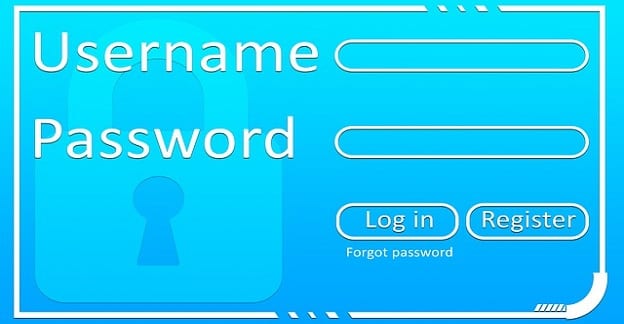









![Come abilitare/disabilitare il Boot Manager di Windows [Windows 10] Come abilitare/disabilitare il Boot Manager di Windows [Windows 10]](https://cloudo3.com/resources4/images1/image-1580-1109095003248.jpg)




















